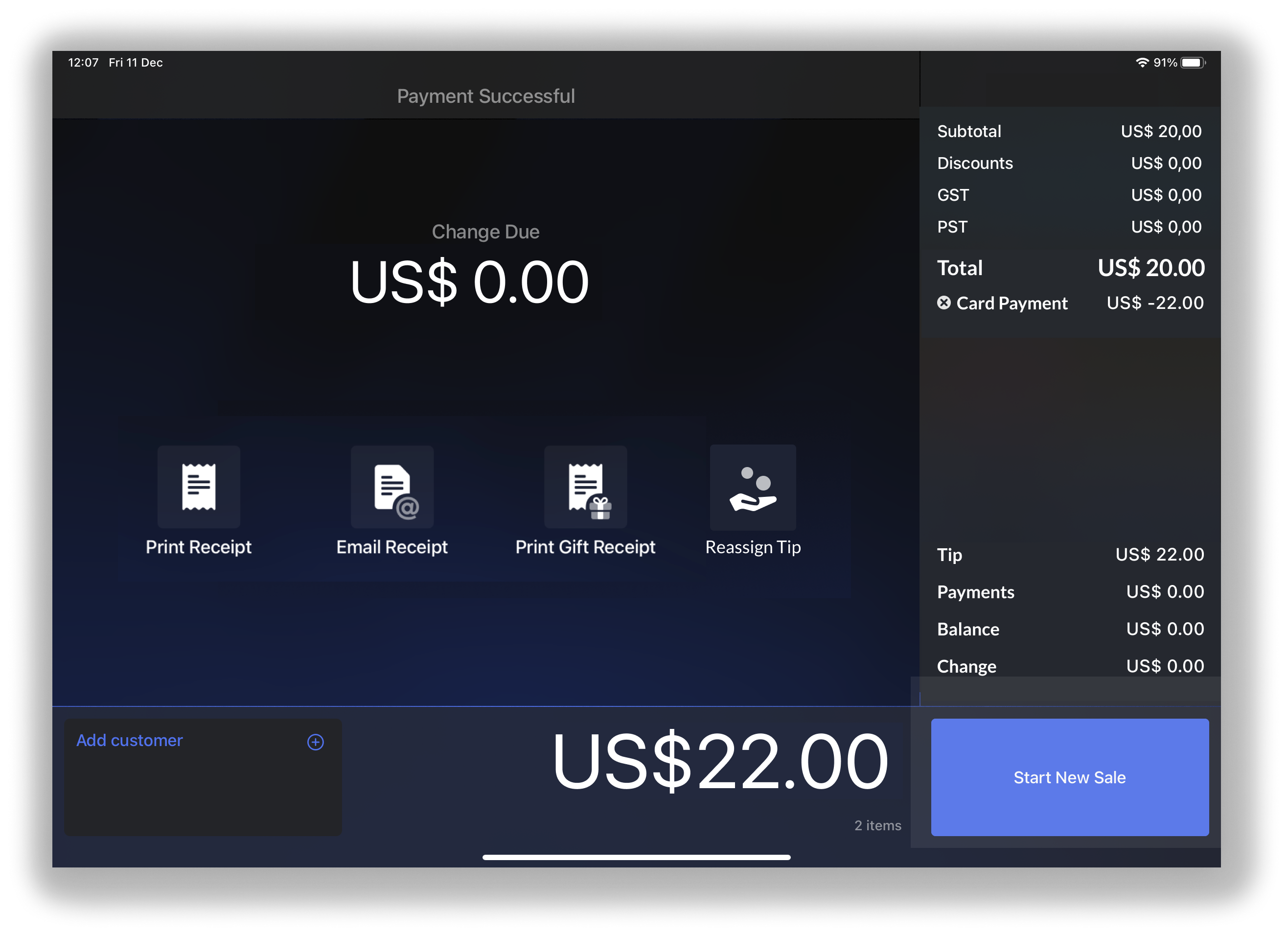Het accepteren van fooien van een klant bij de checkout begint op dezelfde manier als een reguliere verkoop. Zodra het tijd is voor je klanten om met een kaart te betalen, krijgen ze de optie om je werknemers een fooi te geven voor hun diensten. Hier zijn voorbeelden van de bijbehorende stappen om te illustreren hoe je fooien kunt accepteren met een desktop- of iPad-configuratie:
-
- Begin een nieuwe verkoop.
- Zodra je klant klaar is om te betalen, selecteer je Betaling > Betaalkaart/creditcard.
- Bevestig de terminal en het bedrag en selecteer Start.
- Je klant moet op je Customer Facing Display de verkoop controleren en Order bevestigen selecteren.
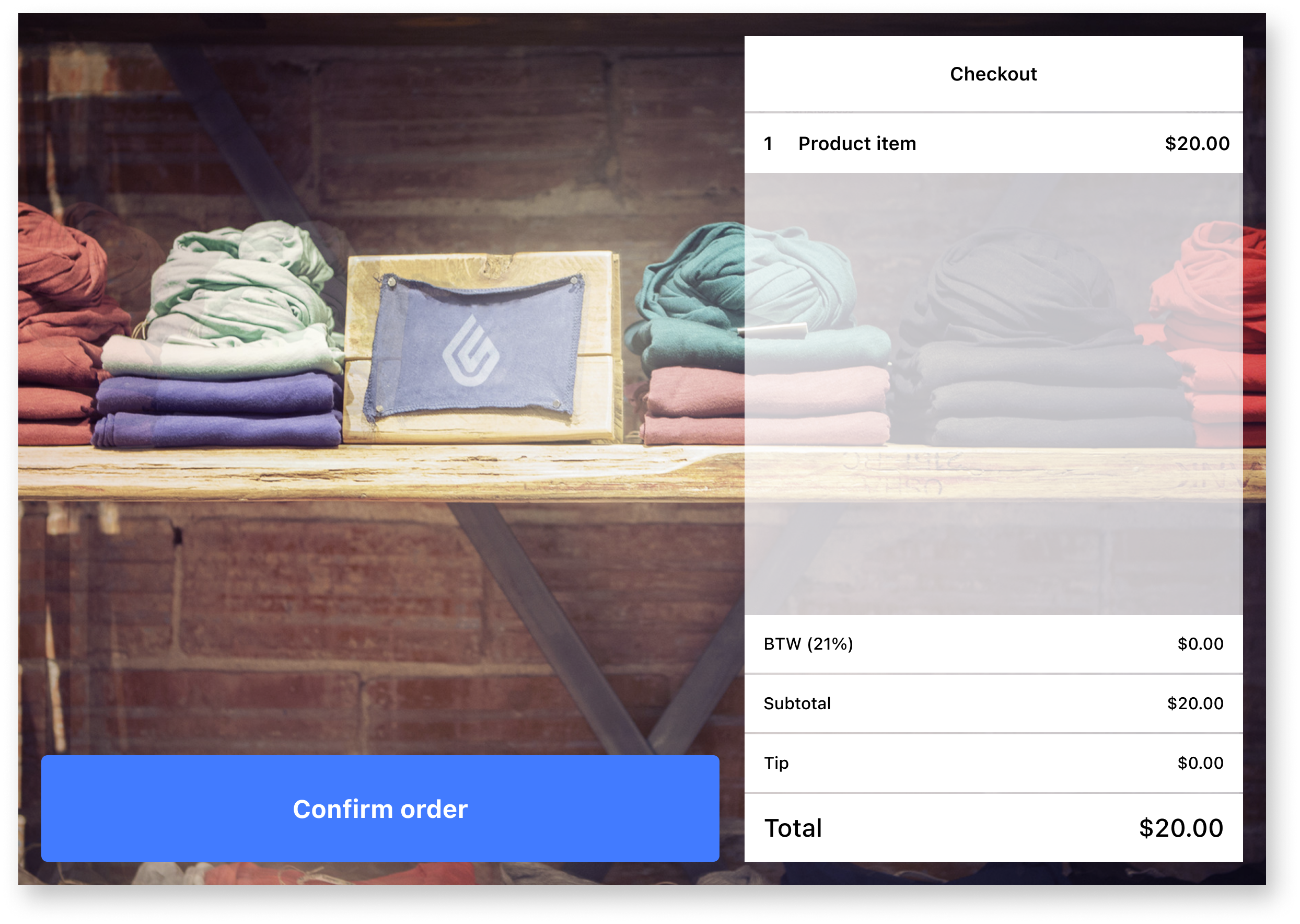
- Vervolgens kan de klant een optie voor fooien selecteren, geen fooi selecteren of een aangepaste fooi invoeren. Het totaalbedrag bovenaan het scherm wordt bijgewerkt op basis van de selectie.
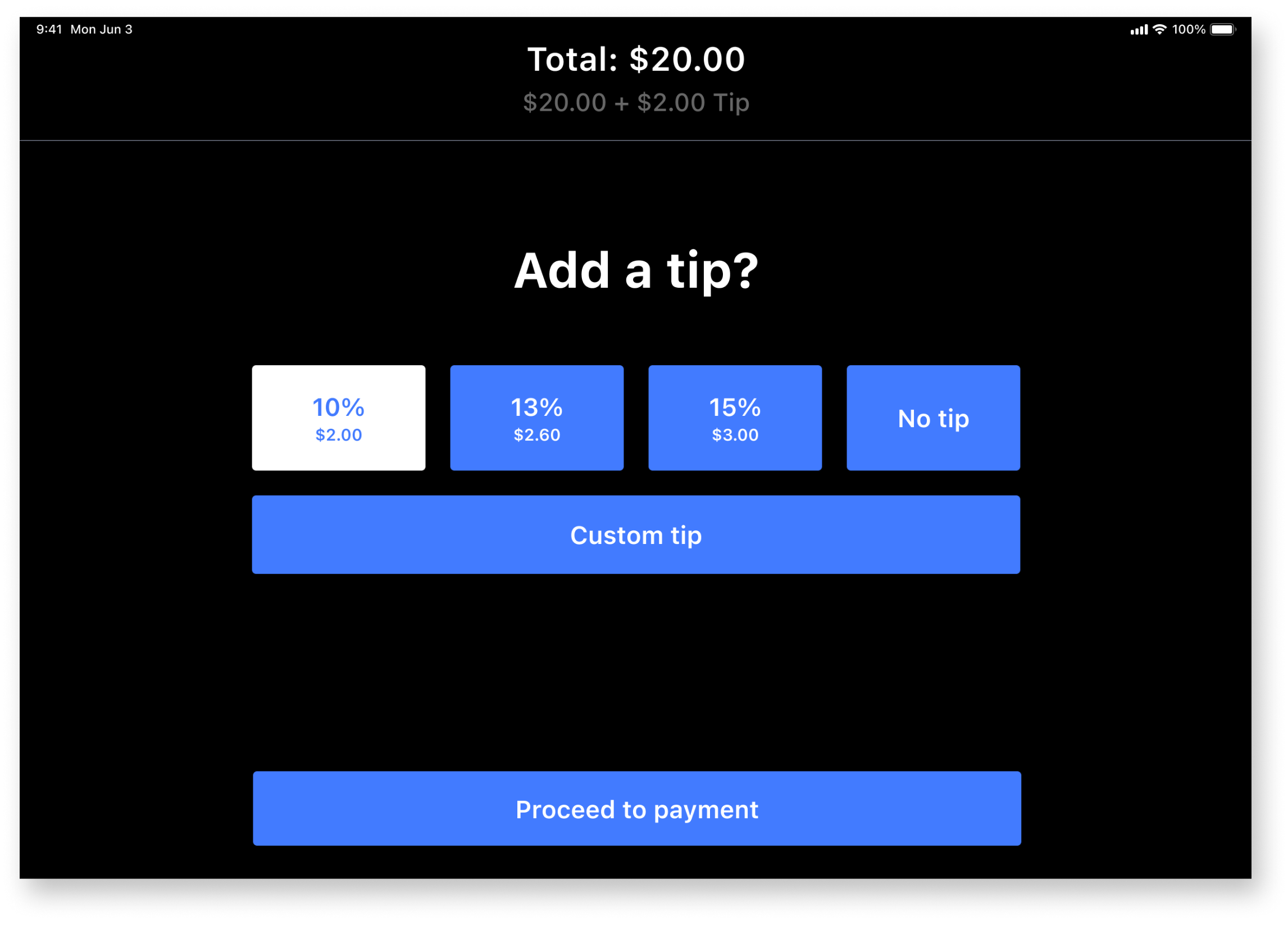
- Om door te gaan, moet de klant Doorgaan naar betaling selecteren. Hij/zij wordt gevraagd om de betaling op de terminal te voltooien.
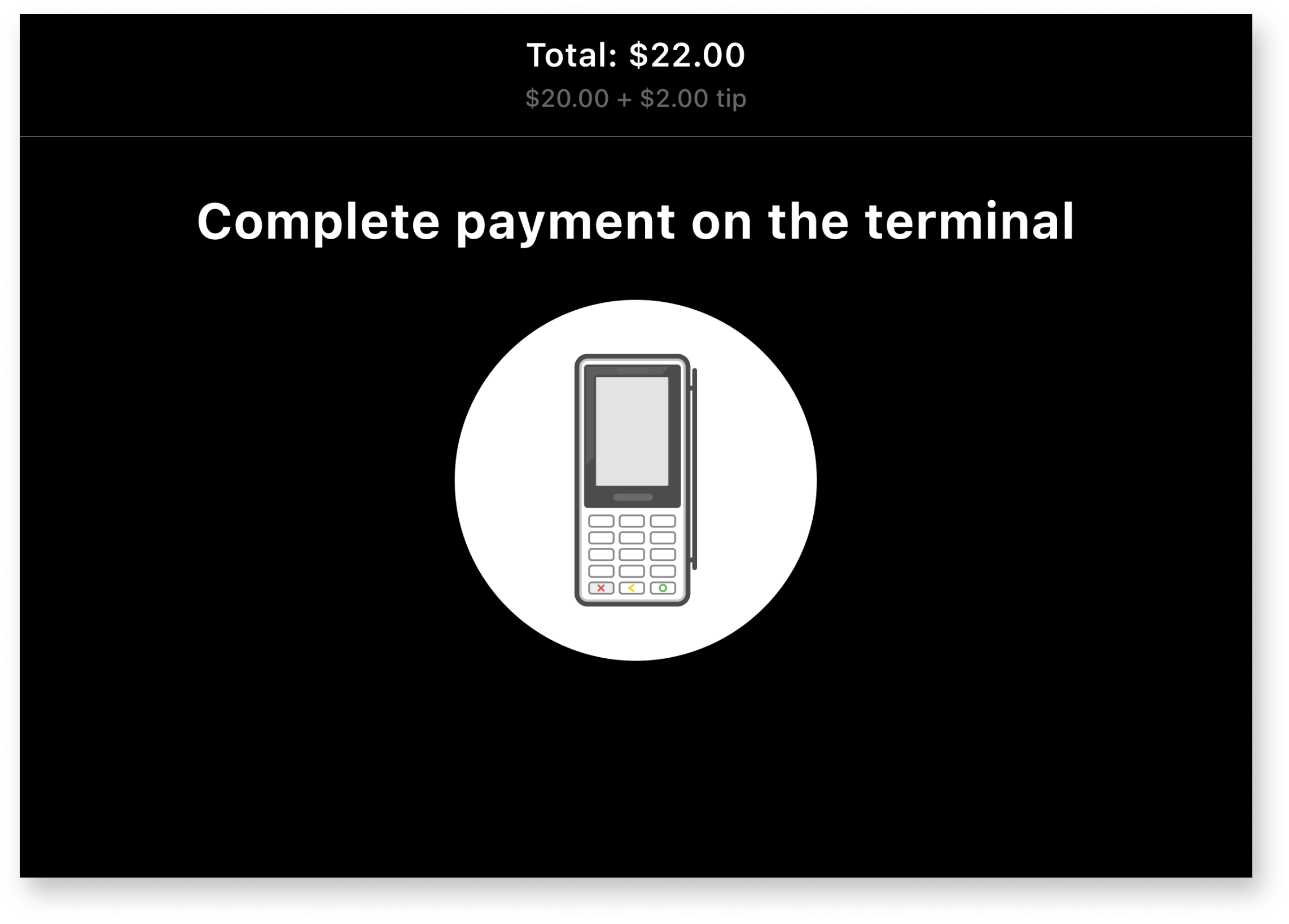
- De klant moet de kaartbetaling op de terminal voltooien. Er wordt een bevestiging weergegeven op de terminal en in Retail POS om te bevestigen dat de betaling is gelukt.
- Selecteer Verkoop voltooien in Retail POS.
Er wordt een bevestiging weergegeven op je CFD om te bevestigen dat de betaling is gelukt en de verkoop is voltooid. Je hebt nu een verkoop gedaan en een fooi van je klant geaccepteerd.
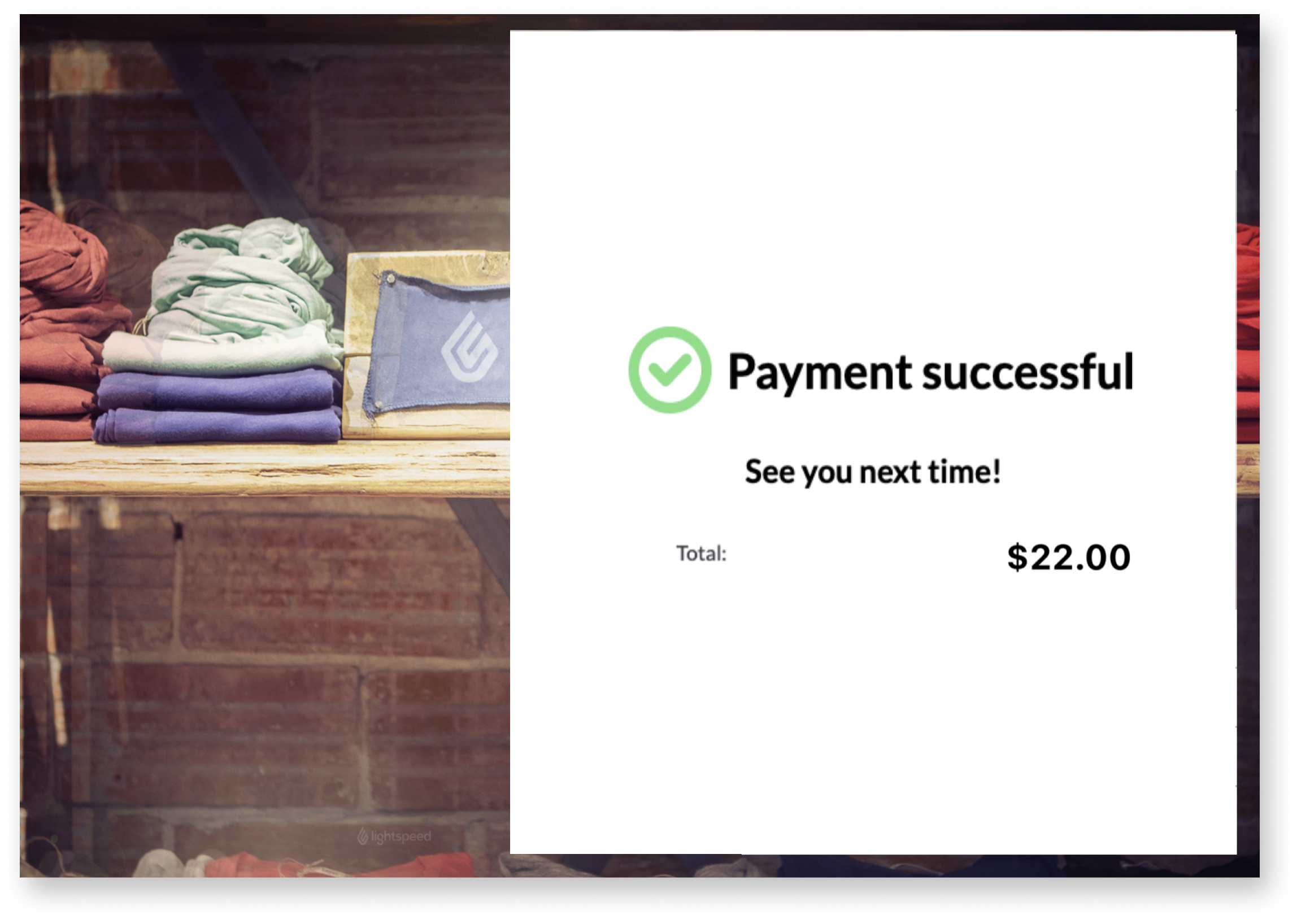
Het accepteren van fooien van klanten met een iPad-configuratie varieert afhankelijk van of je een Customer Facing Display (CFD) gebruikt of simpelweg je iPad naar de klant draait.Fooien accepteren met behulp van een CFD
- Begin een nieuwe verkoop.
- Zodra je klant klaar is om te betalen, selecteer je Kaart als je betalingsverwerker Quick Pay ondersteunt. Als alternatief, als je klant de betaling wil verdelen over meerdere kaarten, selecteer je Meer Betalingen > Creditcard > Klaar. Als je geïntegreerde betalingsverwerker Quick Pay niet ondersteunt, selecteer je in plaats daarvan Betalingen > Creditcard > Klaar.
- Je klant moet op je CFD de verkoop controleren en Order bevestigen selecteren.
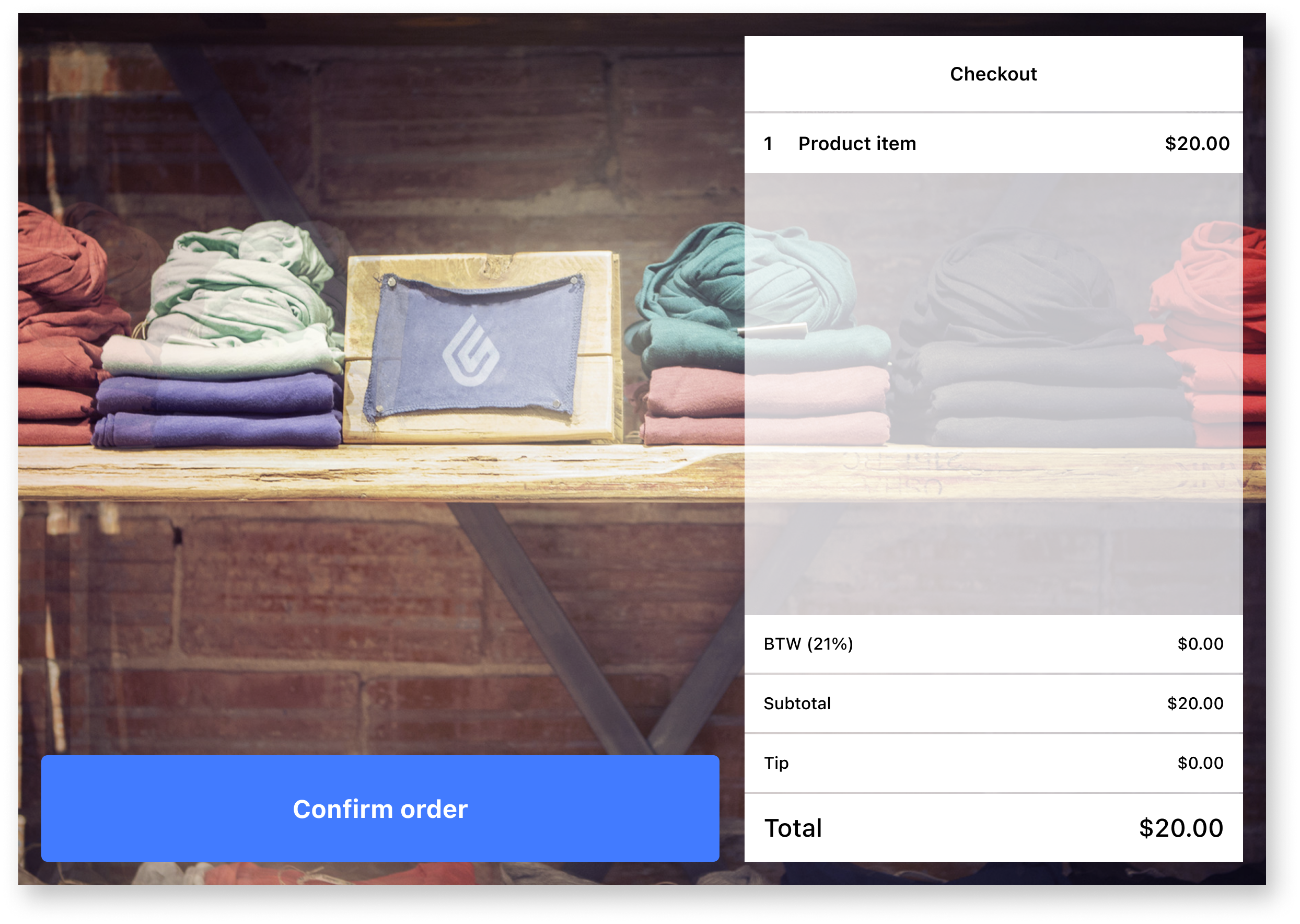
- Vervolgens kan de klant een optie voor fooien selecteren, geen fooi selecteren of een aangepaste fooi invoeren. Het totaalbedrag bovenaan het scherm wordt bijgewerkt op basis van de selectie.
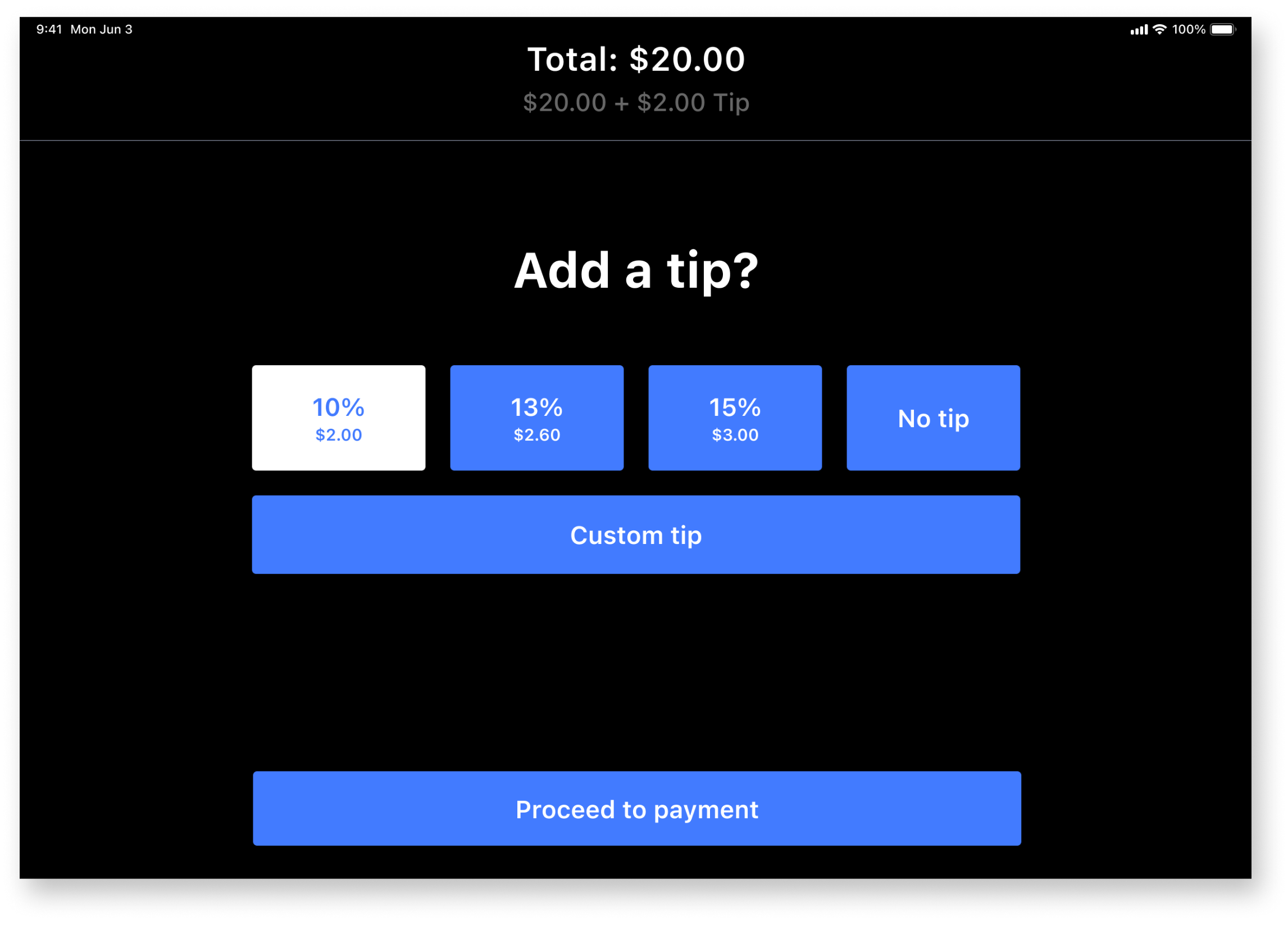
- Om door te gaan, moet de klant Doorgaan naar betaling selecteren. Hij/zij wordt gevraagd om de betaling op de terminal te voltooien.
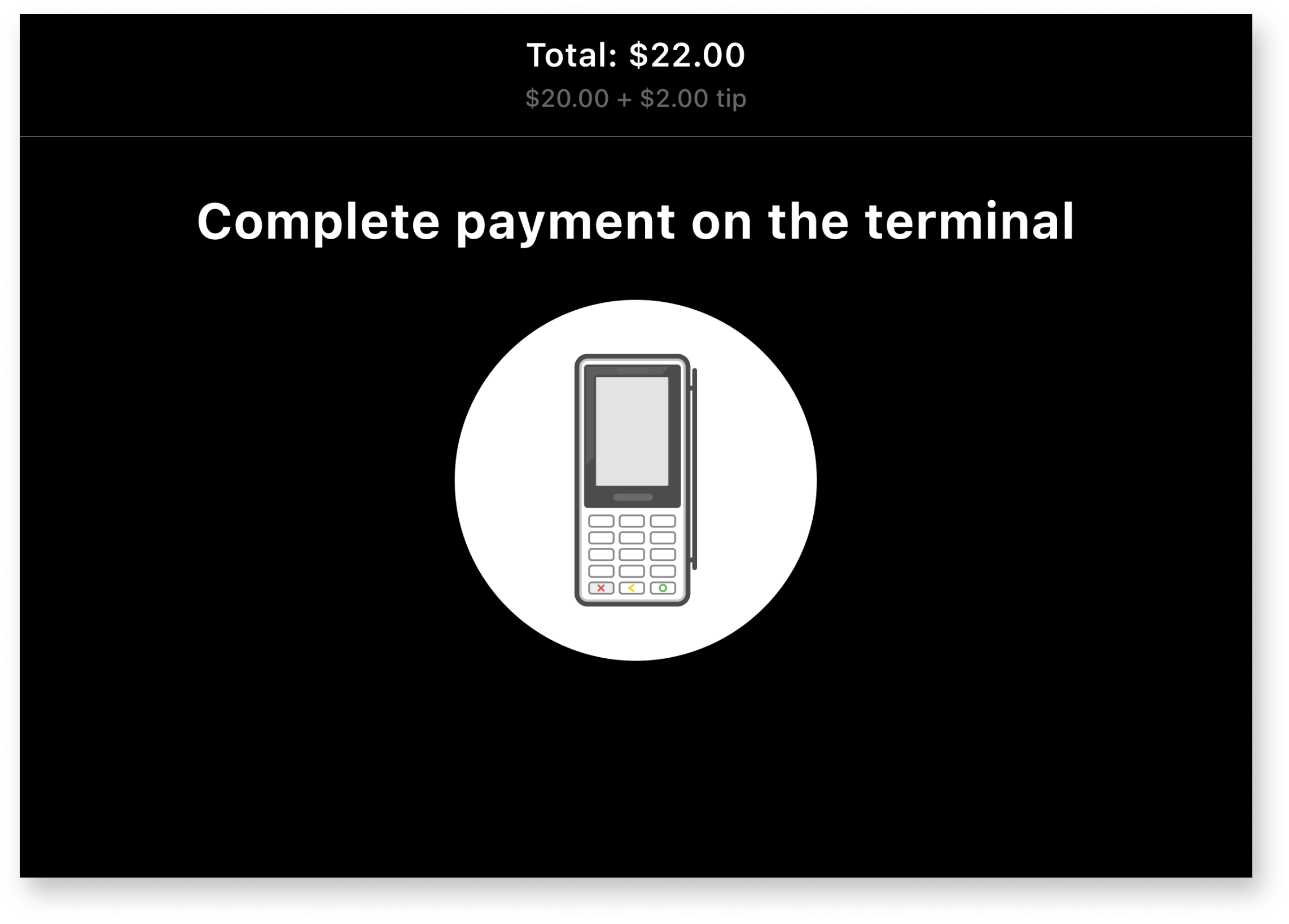
- De klant moet de kaartbetaling op de terminal voltooien. Er wordt een bevestiging weergegeven op de terminal en in Retail POS om te bevestigen dat de betaling is gelukt.
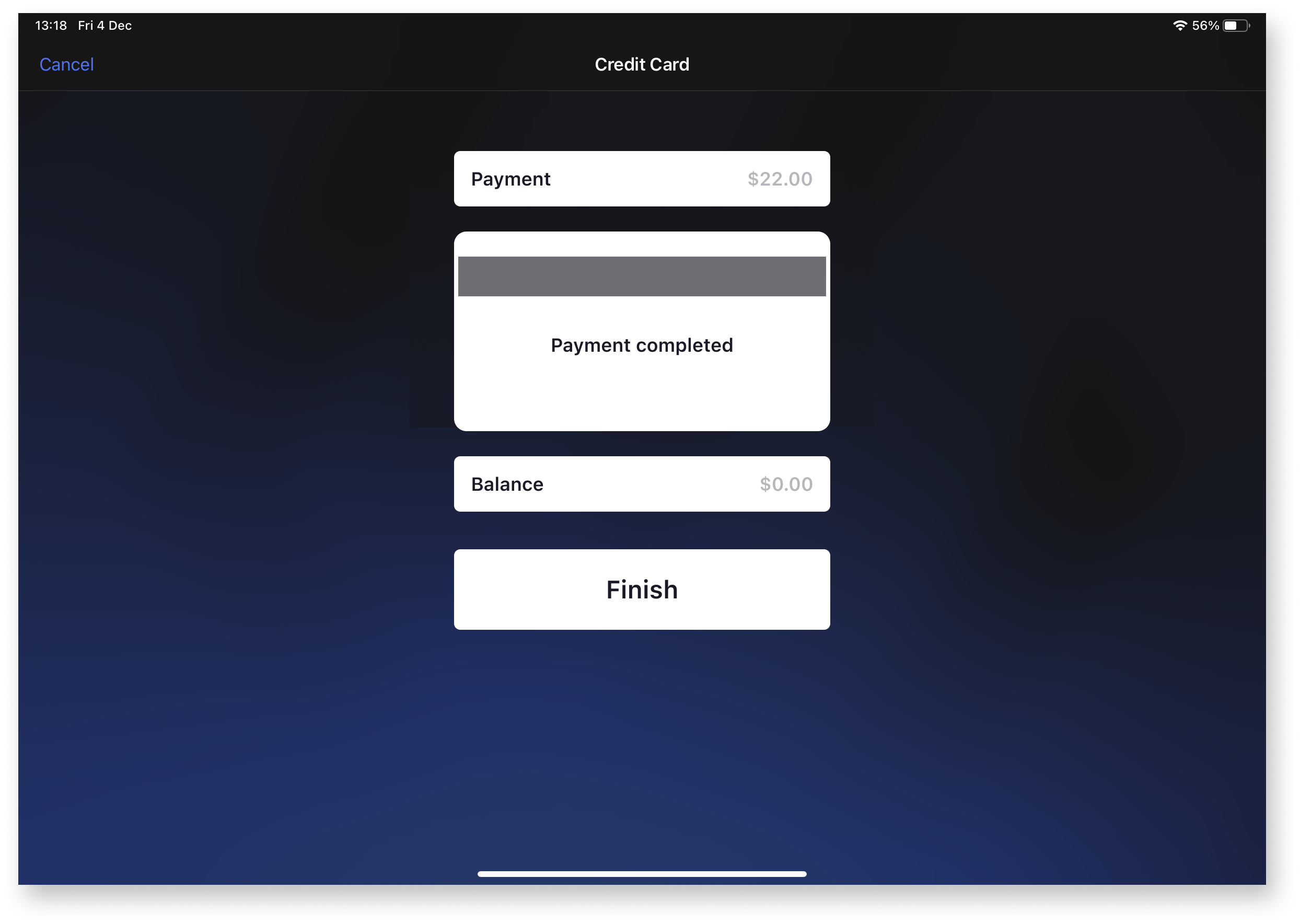
- Selecteer in Retail POS Voltooien als je Quick Pay gebruikt. Als je Quick Pay niet gebruikt, selecteer je Klaar > Verkoop voltooien. Als je meerdere kaartbetalingen verwerkt, selecteer je Klaar en herhaal je de bovenstaande stappen totdat de verkoop volledig is betaald.
Er wordt een bevestiging weergegeven op je CFD om te bevestigen dat de betaling is gelukt en de verkoop is voltooid. Je hebt nu een verkoop gedaan en een fooi van je klant geaccepteerd.
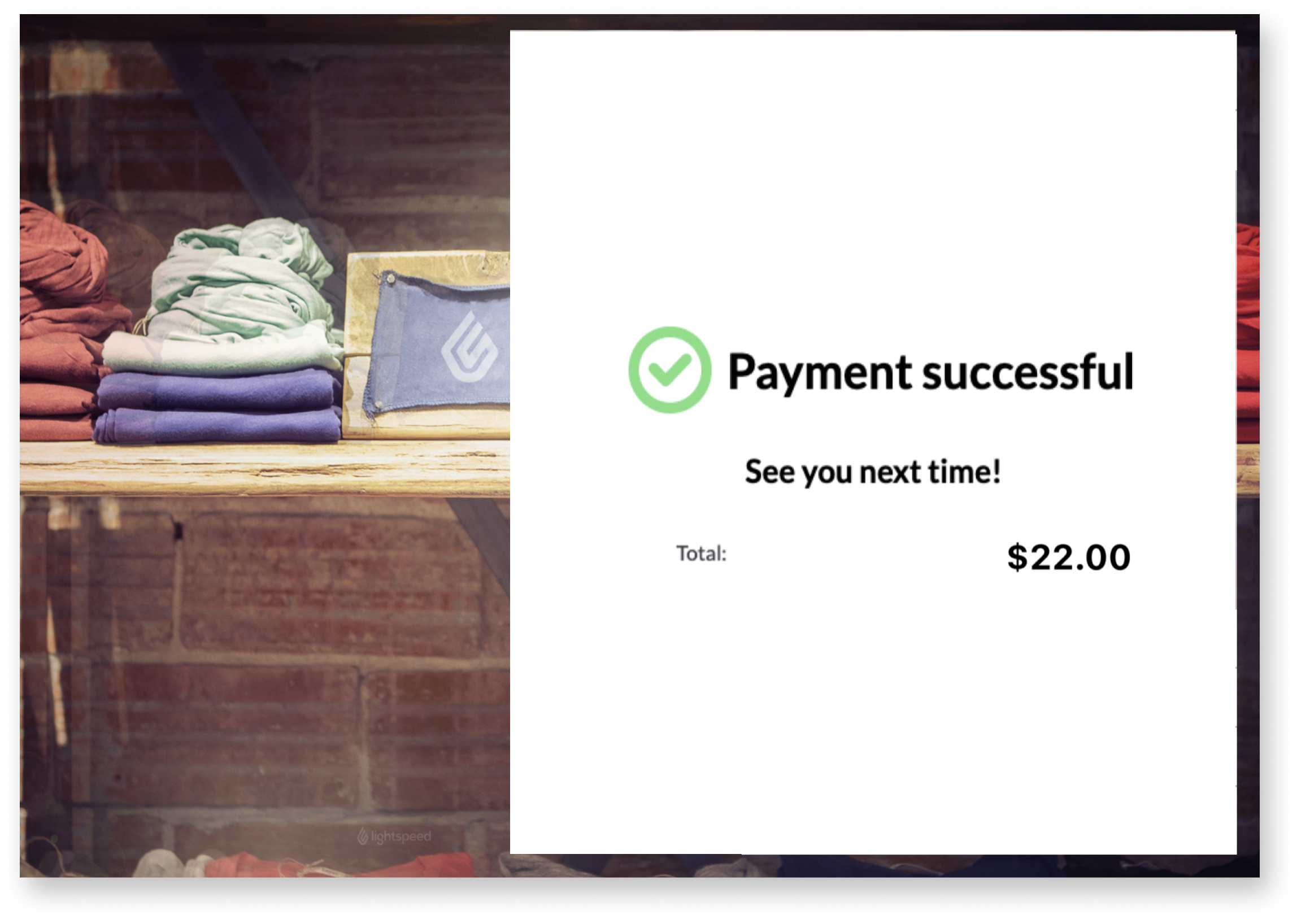
Fooien accepteren door je iPad te draaien
- Begin een nieuwe verkoop.
- Zodra je klant klaar is om te betalen, selecteer je Kaart als je betalingsverwerker Quick Pay ondersteunt. Als alternatief, als je klant de betaling wil verdelen over meerdere kaarten, selecteer je Meer Betalingen > Creditcard > Klaar. Als je geïntegreerde betalingsverwerker Quick Pay niet ondersteunt, selecteer je in plaats daarvan Betalingen > Creditcard > Klaar.
- Selecteer in het pop-upvenster Doorgaan om je klant de mogelijkheid te geven om een fooi toe te voegen en draai je iPad naar je klant toe. Als alternatief kun je Overslaan selecteren om de opties voor fooien niet weer te geven en direct door te gaan naar het verwerken van een betaling.
- Je klant moet op je iPad de verkoop controleren en Order bevestigen selecteren.
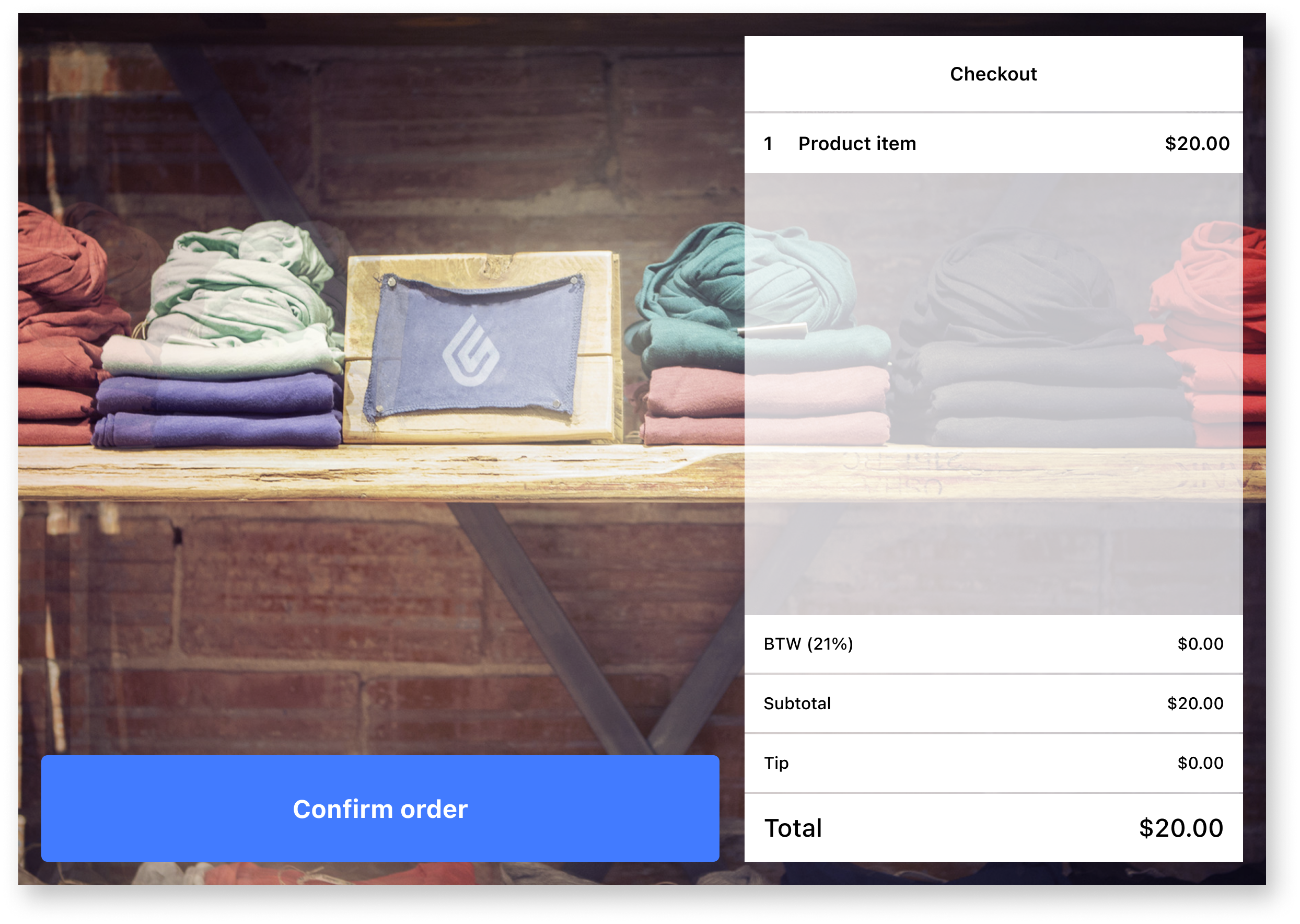
- Vervolgens kan de klant een optie voor fooien selecteren, geen fooi selecteren of een aangepaste fooi invoeren. Het totaalbedrag bovenaan het scherm wordt bijgewerkt op basis van de selectie.
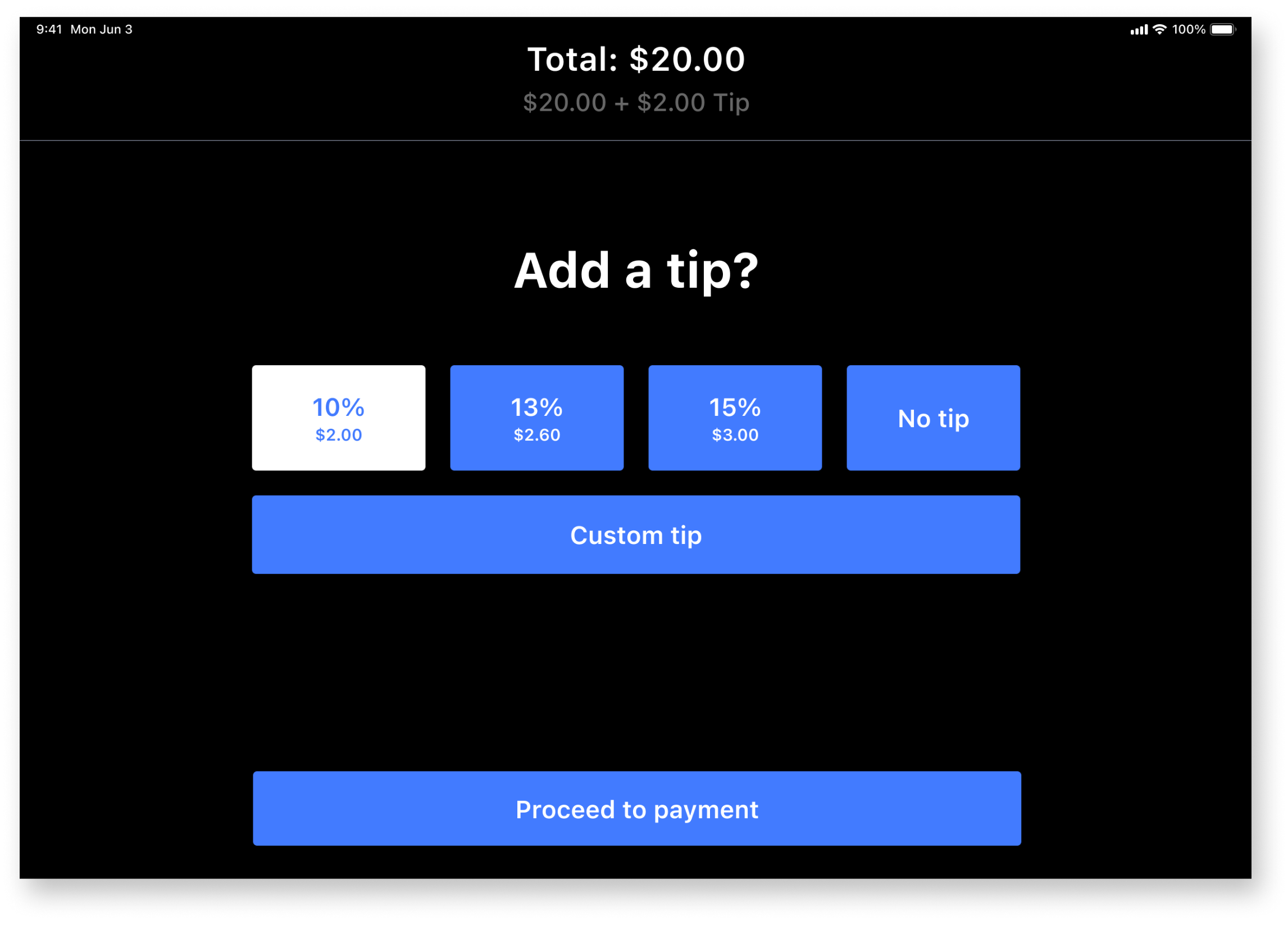
- Om door te gaan moet de klant Doorgaan naar betaling selecteren. Hij/zij wordt gevraagd de iPad aan je terug te geven en de betaling op de terminal te voltooien.
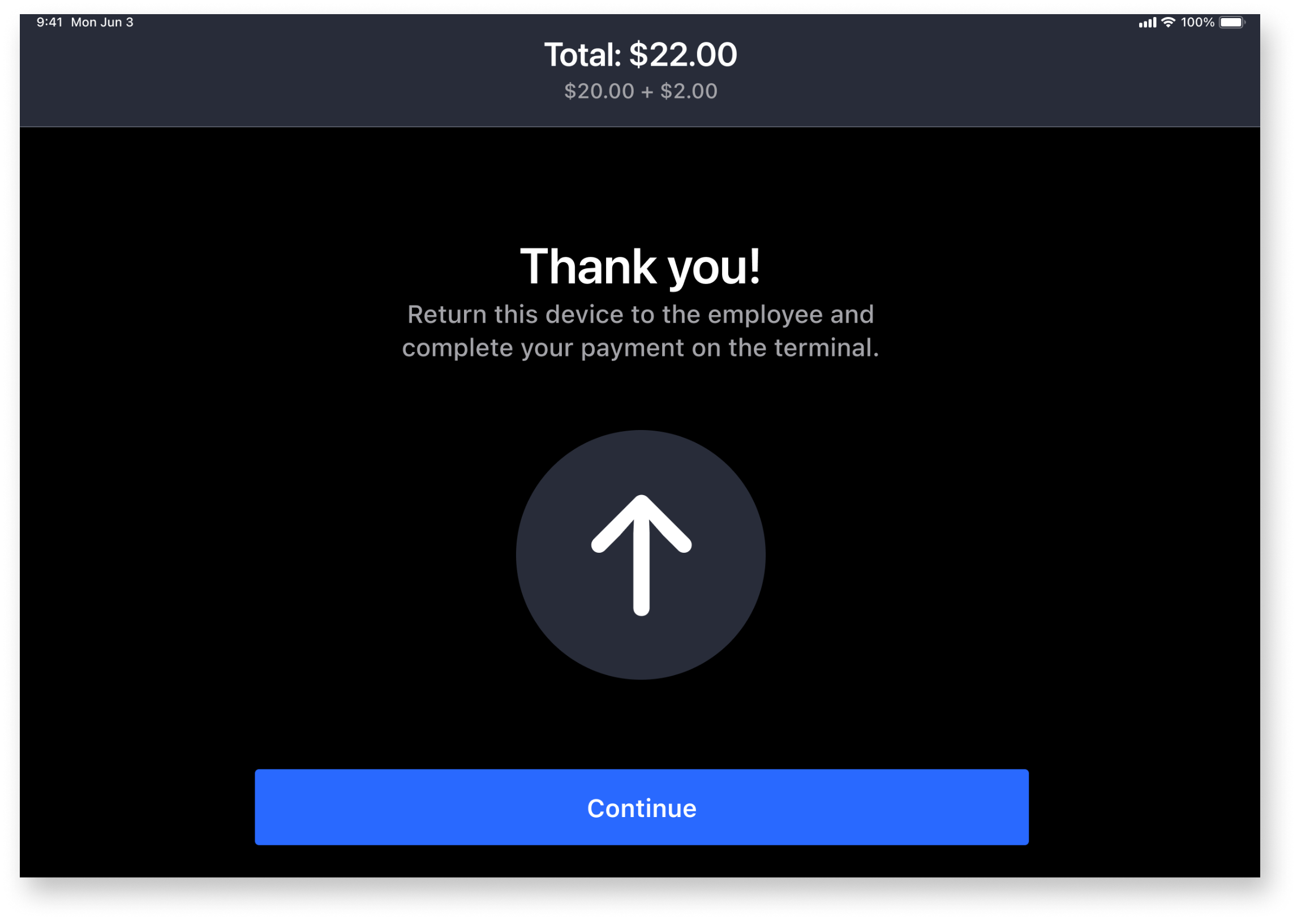
- Selecteer in Retail POS Doorgaan om het betalingsproces op de terminal te starten.
- Je klant moet de kaartbetaling op de terminal voltooien. Er wordt een bevestiging weergegeven op de terminal en in Retail POS om te bevestigen dat de betaling is gelukt.
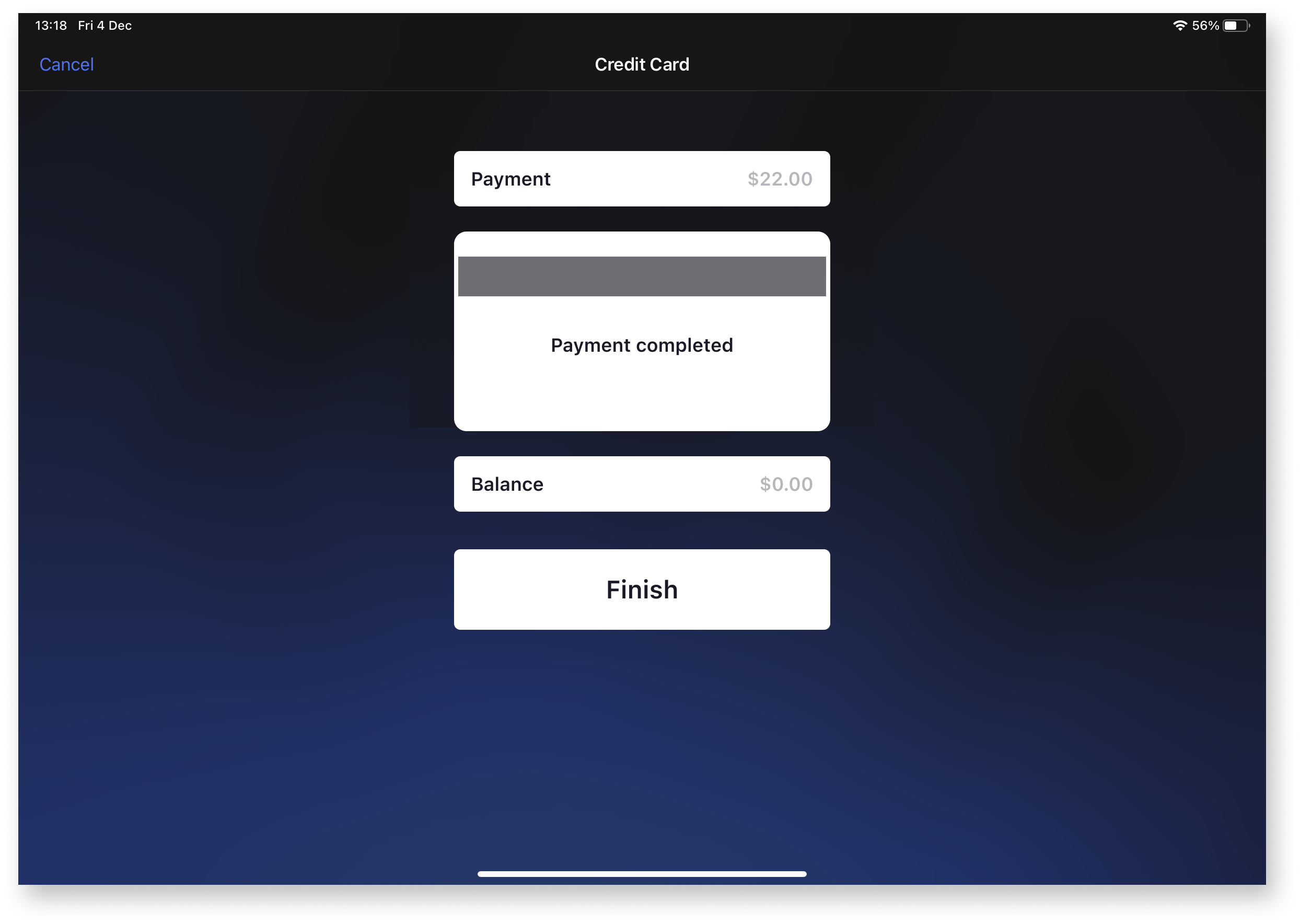
- Selecteer in Retail POS Voltooien als je Quick Pay gebruikt. Als je Quick Pay niet gebruikt, selecteer je Klaar > Verkoop voltooien. Als je meerdere kaartbetalingen verwerkt, selecteer je Klaar en herhaal je de bovenstaande stappen totdat de verkoop volledig is betaald.
Je hebt nu een verkoop gedaan en een fooi van je klant geaccepteerd.